편집 작업은 끝이 나지 않고, 만족시켜야 할 관계자는 많고, 마감일은 촉박하고, 예산은 초과하면 안 되고... 동영상 프로젝트가 상당히 버거운 작업이라고 해도 과한 말은 아닐 겁니다. 하지만 꼭 그래야만 할 필요는 없습니다.
이 안내서에서는 다음과 같은 목표를 달성하도록 도와주는 전문적인 도구와 팁을 살펴보겠습니다.
- 일정에 맞게 작업 완료
- 정확한 예산 관리
- 클라이언트의 기대에 부응
- 지연과 예상치 못한 비용의 위험 감소
- 필요할 때 사용할 수 있도록 자원(사람/장비)의 생산성과 가용성 유지
- 클라이언트에서부터 각 촬영팀 멤버까지, 흩어져 있는 팀의 조직력 유지
- 날씨 지연/장비 고장에 대비
- 전체 프로젝트를 더 원활하게 진행
시작할 준비가 되셨나요? 가장 먼저 해야 할 일은 해당 작업에 적합한 도구가 필요하다는 것입니다.
비디오 프로젝트에 가장 적합한 제작 관리 소프트웨어는 무엇입니까?
Dropbox Replay는 프레임 단위로 정확한 피드백을 제공하고 비디오 프로젝트 파일에 마크업을 할 수 있는 협업 도구입니다. Adobe Premiere Pro, Blackmagic Design DaVinci Resolve, LumaFusion 등의 편집 도구와 통합할 수 있습니다.
여러분이 프로젝트를 진행 중이라고 상상해보세요. 스트레스를 받고 계시죠? 글쎄요, Replay는 많은 난제를 아주 쉽게 풀어줄 겁니다.
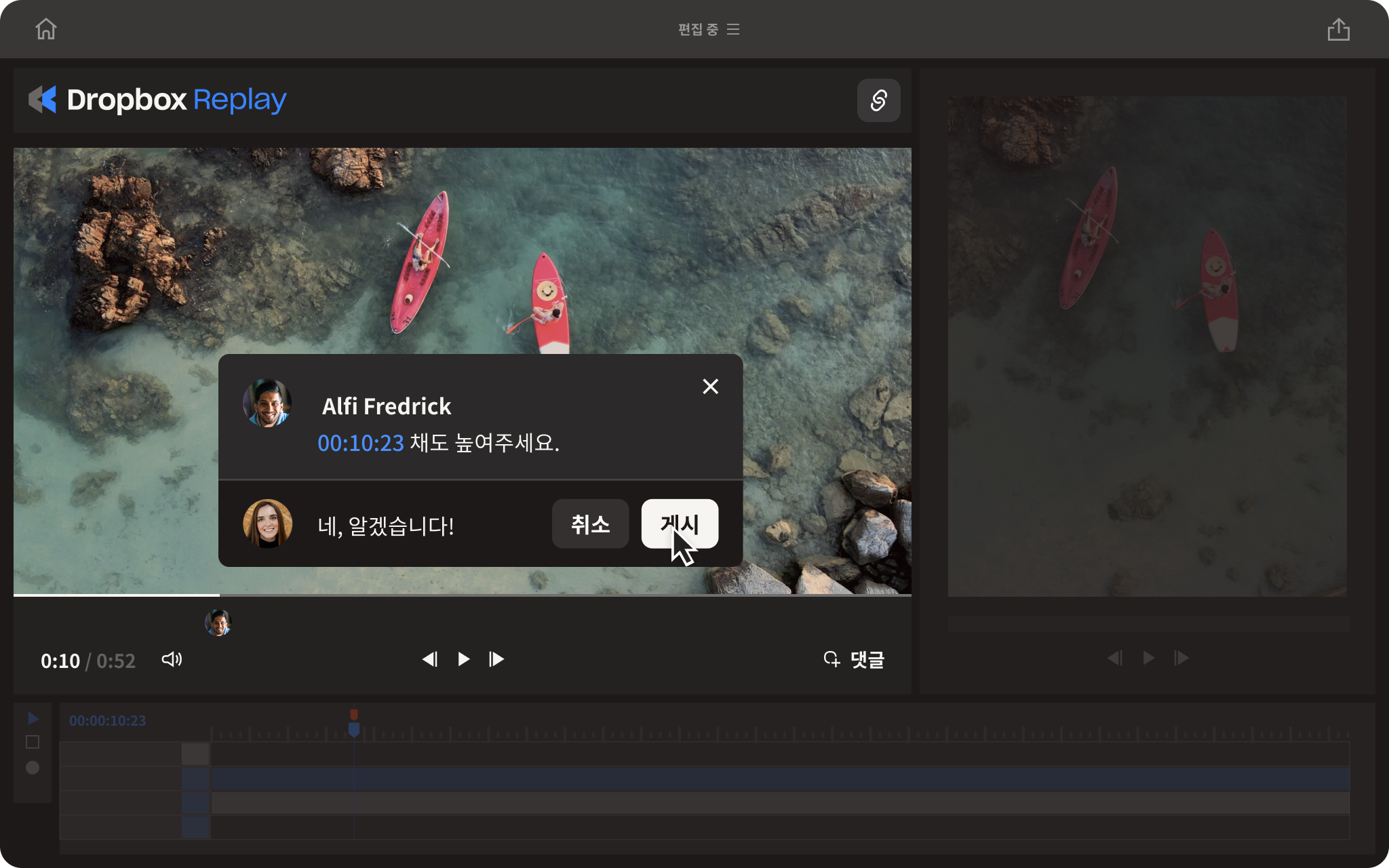
문제: 지연되거나 비생산적인 피드백 교환 과정
제작이 지연되는 이유의 대부분은 이 문제에 대한 올바른 답을 찾지 못했기 때문입니다. 피드백이 불분명하거나, 부정확하거나, 늦는 경우 계속해서 의견을 주고받아야 하고 소통의 오류를 야기할 수 있습니다.
해결책: 정확한 타임스탬프, 장면, 시퀀스에 댓글과 검토 메모 남기기
Replay를 사용하면 프레임 단위로 피드백을 달거나, 화면에 마크업과 주석을 추가할 수 있습니다. 새로운 장면을 추가하거나 기존 장면을 잘라낼 때 유용한 기능이죠. 브라우저에서 메모를 보고, 추가하고, 답글을 달 수 있습니다.
문제: 다른 도구와의 호환성 부족으로 인해 워크플로가 느림
프로젝트가 진행되는 과정에서 피드백과 메모를 눈에 잘 띄고 간편하게 접근할 수 있는 곳에 두는 것은 매우 중요하지만, 때로는 제작상의 중요한 결정이 다른 도구들과 호환되지 않는 경우가 있습니다.
솔루션: Replay를 사용하여 피드백을 중앙에서 관리하고 팀을 하나로 모으세요.
Replay는 기존에 사용하던 도구들과 원활하게 통합됩니다. 그러면 피드백을 그대로 유지하면서 사용 중인 동영상 편집 도구에 동영상을 바로 업로드할 수 있어 제작 과정이 전반적으로 간소화됩니다.
문제: 이전 컷, 시퀀스 및 샷을 다시 살펴보면 병목 현상이 발생합니다.
동영상 제작에서 이전 아이디어로 회귀하거나 새로운 아이디어를 구상하는 일은 흔합니다. 하지만 작업을 뒤집었다가 다시 되돌렸다가 하는 일은 쉽지 않습니다. 그러다 보니 어떤 경우에는 사람들이 지금 어떤 상황이 벌어지고 있는지 파악하기 힘들 때도 있습니다.
솔루션: 이전 버전 확인, 프로젝트 상태 전달, 막힘 해소
Replay를 사용하면 동영상 프로젝트의 이전 버전에 있는 메모에 즉시 액세스할 수 있습니다. 또한, 간편하게 마감일을 설정하고 사람들이 언제나 프로젝트 상태를 알 수 있도록 해 조직력을 향상할 수 있죠.
따라서 Replay를 사용하면 피드백을 만들고, 관리하고, 응답하고, 제작을 계속 진행할 수 있습니다.
전문가들은 Replay를 사용하여 비디오 프로젝트의 검토 및 승인 프로세스를 가속화하는 것을 좋아합니다.
"Replay를 사용하면 모든 피드백을 하나의 중심 공간에서 받아볼 수 있고, 처리해야 할 파일의 수도 최소화됩니다. 또한, Adobe Premiere Pro 통합 기능 덕분에 후반 작업에서 변경 사항을 적용하는 것도 간편합니다. Dropbox Replay, 정말 좋습니다."
애덤 닐슨(Adam Nielson)Kaleidoscope Pictures 브랜드 경험 크리에이티브 디렉터시작하는 방법은 간단합니다. 적합한 요금제를 선택해 프로젝트를 시작하면 되죠. 지금 바로 요금제를 비교하거나 가입하세요.
프리랜서 영상 편집자이신가요? 전문가를 위한 Dropbox 요금제를 선택하면 필요한 모든 것을 하나의 계정으로 빠르게 이용할 수 있습니다.

더 효율적인 동영상 제작 프로젝트 관리를 위한 팁 5가지
가장 좋은 도구를 사용한다고 해도 올바른 마음가짐과 태도를 가지지 않을 경우 최고의 능력을 발휘하기가 어렵습니다. 성공의 가능성을 높이고 싶다면 다음 팁을 명심하세요.
- 기대치를 설정하고 초반에 이를 전달해 사람들에게 원하는 것이 무엇인지 명확하게 설명하세요.
- 프로젝트 기획서를 수립해 로드맵으로 활용하세요. 자세한 내용은 '실패 없는 프로젝트 기획의 단계'에서 확인할 수 있습니다.
- 위험을 예상하세요. 문제를 인식하고 해결책을 계획해야 프로젝트를 진행할 수 있습니다.
- 열린 마음으로 피드백을 수용하세요. 제작 과정에서 적극적으로 피드백을 요청하고 모든 질문에 답해야 합니다.
- 프로젝트를 시작하기 전에 도구를 이리저리 실험해 보며 모든 것을 철저히 준비하세요.
영상 제작 시 Dropbox를 활용해 원활한 프로젝트 관리를 하세요
Replay 재생은 비디오 프로젝트의 게임 체인저이지만 Dropbox는 비디오 제작 프로세스를 원활하게 하고 프로젝트 관리에 도움이 되는 다른 방법도 있습니다.
- Dropbox Backup: 문제가 발생해도 중요한 파일을 쉽게 복원할 수 있으며, 대용량 동영상 파일의 경우에도 보안을 완벽하게 유지할 수 있습니다.
- Dropbox Sign: 비디오 제작 과정에서 문서에 법적 구속력이 있는 서명을 추가하는 훌륭한 방법으로, 고객, 제작진 간 비밀 유지 계약, 예산 승인에 이상적입니다.
- Dropbox Paper: Dropbox 계정 내에서 메모를 작성하고, 문서를 동기화하고, 모든 종류의 다양한 작업을 수행하는 간편한 방법을 제공하는 다재다능한 문서 편집 도구입니다.
이렇게 많은 시간을 절약해주는 기능이 한곳에 모여 있으므로 다음 영상 제작 프로젝트를 전문가처럼 쉽게 관리할 수 있습니다.
프로젝트 관리란 전문적인 기술이므로, 영상 제작 분야의 프로젝트 관리란 틈새 시장 내의 틈새 시장일 뿐입니다. 여러분의 아이디어를 실현하려면 올바른 접근 방식을 갖춘 최고의 도구가 필요합니다. 바로 여기서 Replay가 등장합니다.
Dropbox Replay는 비디오 제작에서 협업 프로젝트 관리를 위한 필수 도구입니다. 무료로 사용해 보고 다음 프로젝트를 어떻게 향상시킬 수 있는지 알아보세요.


